在浏览Excel表格中的数据时,为了查找的方便,我们经常要对数据进行排序。下面,我们以“员工基本情况登记表”为例,来看看具体的操作过程:
1、快捷排序:如果我们希望对员工资料按“工龄”由长到短进行排列,可以这样操作:选中“工龄”列任意一个单元格,然后按一下“常用”工具栏上的“降序排序”按钮即可。
注意:①如果按“常用”工具栏上的“升序排序”按钮,则将“工龄”由短到长进行排序。
②如果排序的对象是中文字符,则按“汉语拼音”顺序排序。
③如果排序的对象是西文字符,则按“西文字母”顺序排序。
2、多条件排序:如果我们需要按“学历、职称、工龄”对数据进行排序,可以这样操作:选中数据表格中任意一个单元格,执行“数据→排序”命令,打开“排序”对话框,将“主要关键词、次要关键词、第三关键词”分别设置为“学历、职称、工龄”,再设置一下排序方式(“升序”或“降序”),然后按下“确定”按钮就行了。
注意:在“排序”对话框中,应根据数据表的具体情况,确定选中“有标题行”或“无标题行”选项(默认为“有标题行”。)
具体操作的动画显示过程如下:
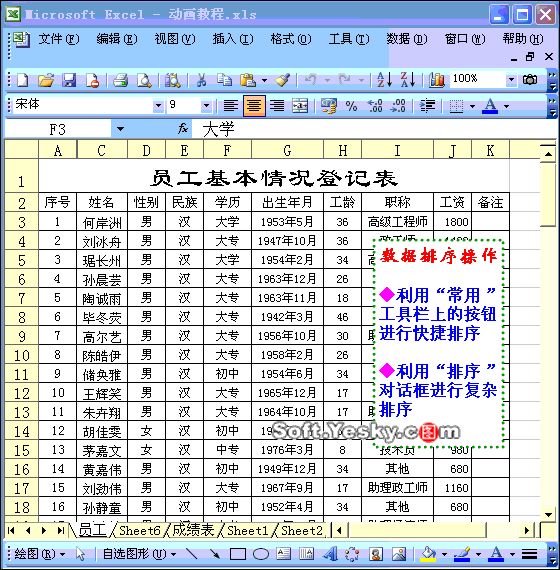
| Word教程网 | Excel教程网 | Dreamweaver教程网 | Fireworks教程网 | PPT教程网 | FLASH教程网 | PS教程网 |
| HTML教程网 | DIV CSS教程网 | FLASH AS教程网 | ACCESS教程网 | SQL SERVER教程网 | C语言教程网 | JAVASCRIPT教程网 |
| ASP教程网 | ASP.NET教程网 | CorelDraw教程网 |
 QQ:2693987339(点击联系)购买教程光盘
QQ:2693987339(点击联系)购买教程光盘